一、什么是 Nacos
- Nacos是SpringCloudAlibaba架构中最重要的组件。
- Nacos是一个更易于帮助构建云原生应用的动态服务发现、配置和服务管理平台,提供注册中心、配置中心和动态 DNS服务三大功能。
- 能够无缝对接Springcloud、Spring、Dubbo等流行框架。 nacos和eureka功能对比
- nacos支持a(高可用)p(分区容错)和c(一致性)p的切换默认为ap, eureka仅支持ap,zookeeper仅支持cp
二、nacos能做什么
服务注册发现和服务健康监测:
Nacos支持基于DNS和基于RPC的服务发现,服务端可以通过SDK或者Api进行服务注册,相应的服务消费者可以使用DNS或者Http查找的方式获取服务列表。Nacos同时提供对服务的实时健康检查,阻止想不健康的主机或服务发送请求,与Eureka类似Nacos也有友好的控制台界面。
动态DNS服务:
支持权重路由,更容易地实现中间层负载均衡、更灵活的路由策略、流量控制以及数据中心内网的简单DNS解析服务。
动态配置服务:
接触过SpringCloud应该对config有所了解,那么配置中心也就很好理解,Nacos支持动态的配置管理,将服务的配置信息分环境分类别外部管理,并且支持热更新。不过与Config不同Nacos的配置信息存储与数据库中,支持配置信息的监听和版本回滚。
服务及元数据管理:
Nacos 能让您从微服务平台建设的视角管理数据中心的所有服务及元数据,包括管理服务的描述、生命周期、服务的静态依赖分析、服务的健康状态、服务的流量管理、路由及安全策略、服务的 SLA (服务等级协议)以及最首要的 metrics 统计数据(默认不开启暴露需要修改配置)。可以搭建搭建prometheus采集Nacos metrics数据也可以搭建搭建grafana图形化展示metrics数据
三、Nacos服务端搭建
在运行如下所有命令时,如果出现权限不够的问题时,在命令行前加上 sudo 就好了
1、查看nacos镜像
docker search nacos
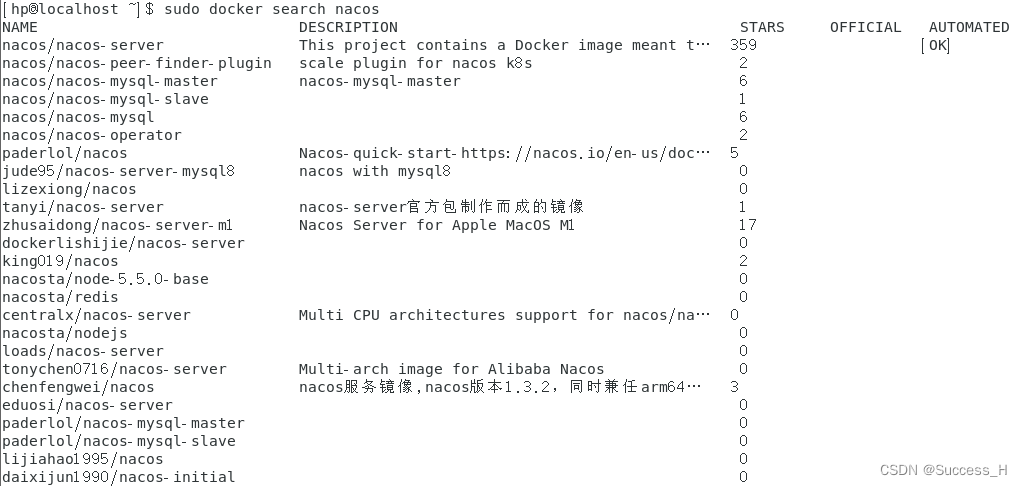
2、下载镜像
docker pull nacos/nacos-server
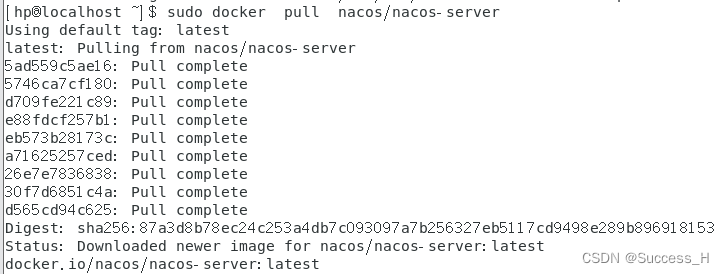 3、启动naocs镜像
3、启动naocs镜像
docker run --env MODE=standalone --name nacos -d -p 8848:8848 nacos/nacos-server --restart=always

4、查看是否启动成功
docker ps

5、进入到启动的naocs容器中
docker exec -it nacos bash

6、进入管理界面, 默认登录名和密码:nacos nacos
http://192.168.xxx.xxx:8848/nacos/ # 使用自己的IP地址
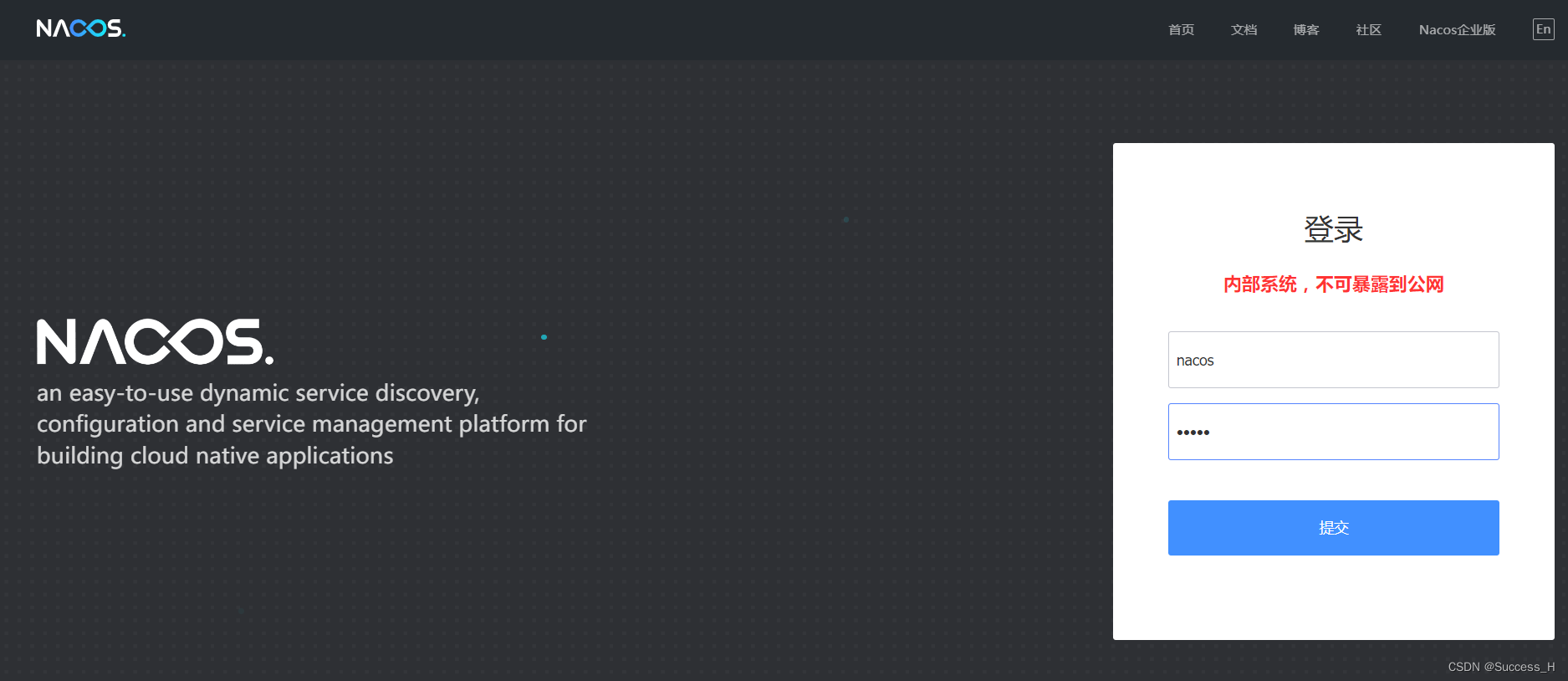
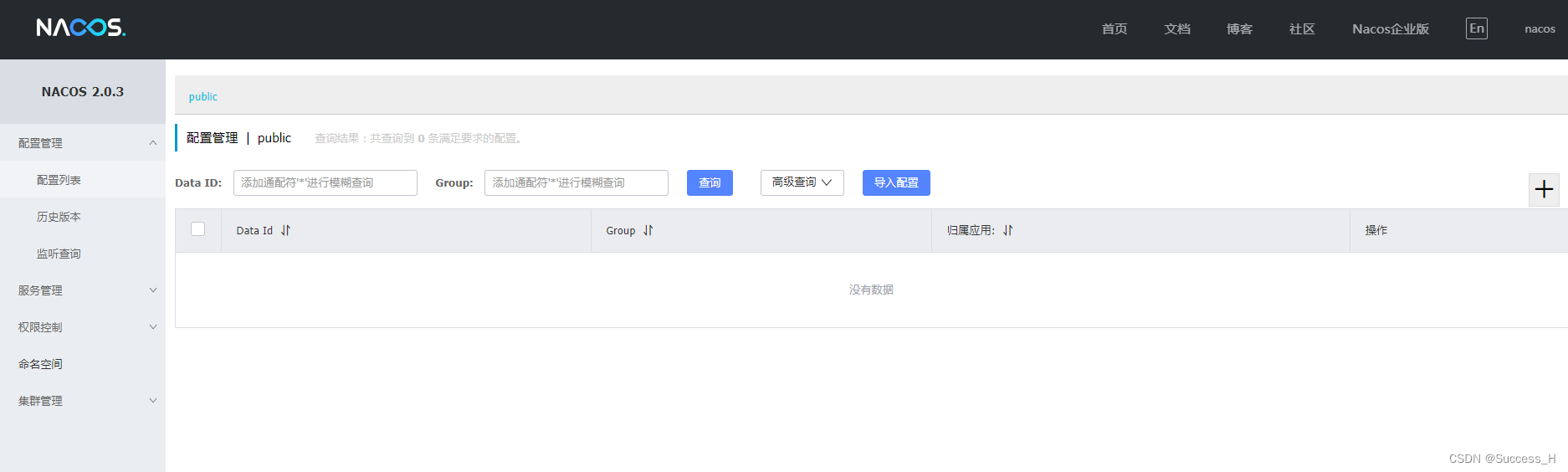
Nacos启动成功无法访问
原因分析:查看你的服务的端口号是否对外开放
解决方案:
查询指定端口是否已经开放,返回yes/no。也有可能返回firewalld is not running,此时需要打开防火墙在开放端口。
firewall-cmd --query-port=8848/tcp
添加指定需要开放的端口:
firewall-cmd --add-port=8848/tcp --permanent
重载入添加的端口:
firewall-cmd --reload
查询指定端口是否开启成功:
firewall-cmd --query-port=8848/tcp
FirewallD is not running 原因与解决方法
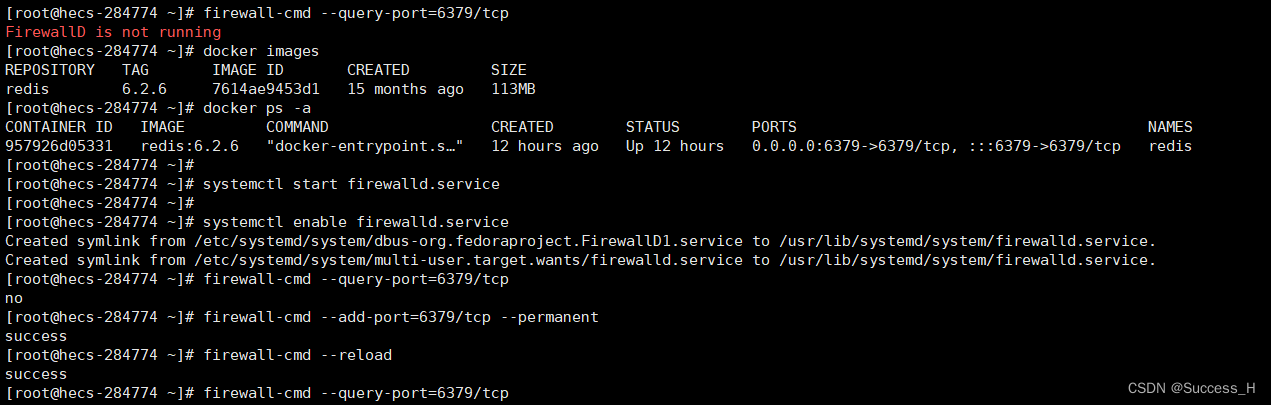
防火墙导致服务不正常的问题:
在服务器安装某些服务之后,服务无法连接、无法正常启动等情况。查看下系统防火墙有没开放相关的服务端口。(linux系统防火墙开放相关端口后还要重启防火墙,重启防火墙后防火墙规则才会生效)
以我的华为云服务器为例,具体解决方法如下:
1、启动FirewallD服务命令:
systemctl start firewalld.service #开启服务
systemctl enable firewalld.service #设置开机启动
2、查看FirewallD防火墙状态:
systemctl status firewalld